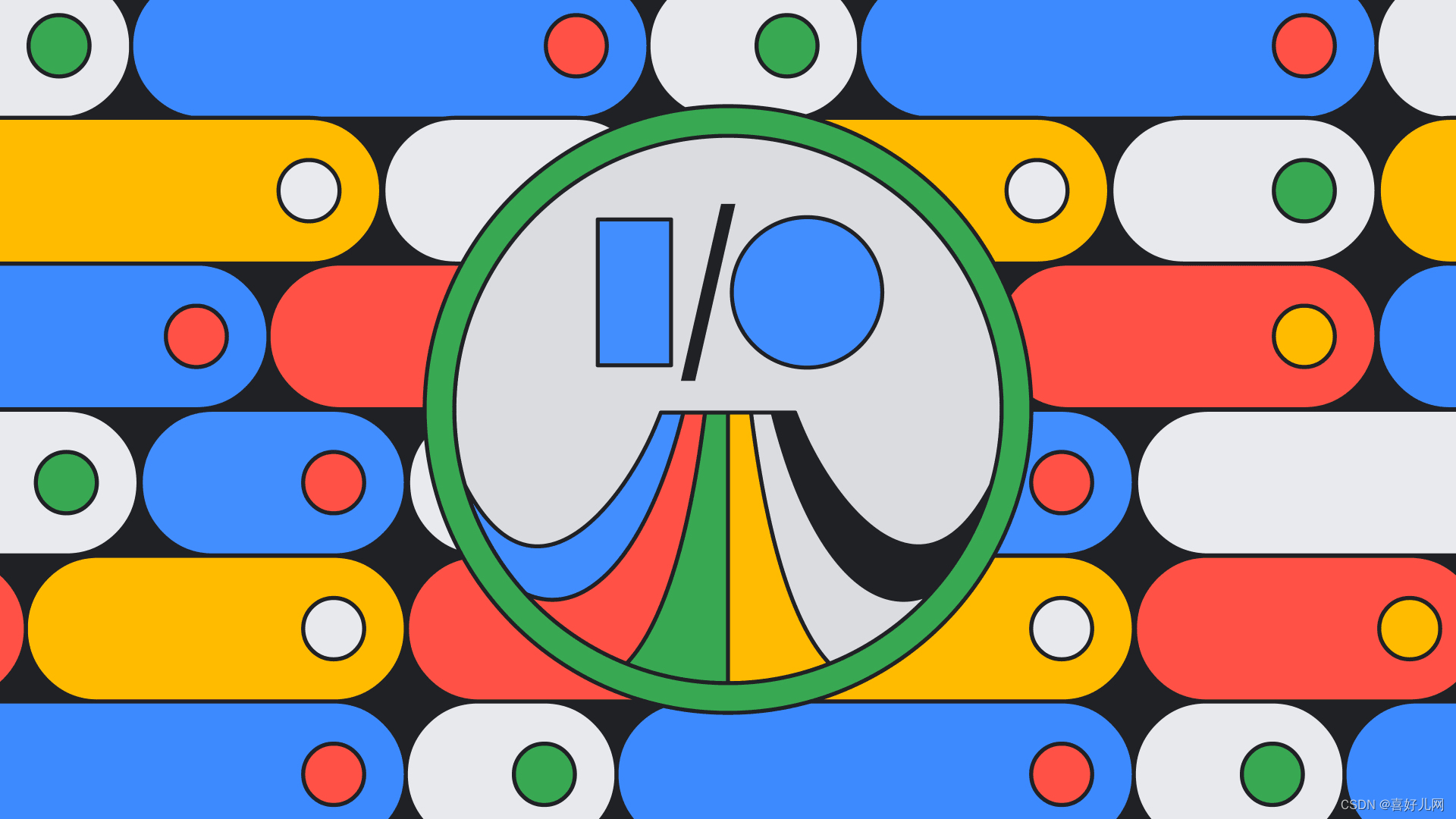Electron简介
Electron是一个开源的框架,用于构建跨平台的桌面应用程序。它由GitHub开发并于2013年首次发布。Electron允许开发人员使用Web技术(如HTML、CSS和JavaScript)来构建桌面应用程序,同时可以在Windows、macOS和Linux等操作系统上运行。
以下是一些关键特点和优势:
-
跨平台:Electron可以在多个操作系统上运行,包括Windows、macOS和Linux。这意味着开发人员可以使用相同的代码库构建应用程序,并在不同的平台上进行部署。
-
基于Web技术:Electron使用Web技术作为应用程序的构建基础。开发人员可以使用HTML、CSS和JavaScript来构建用户界面和应用逻辑,这使得开发过程更加熟悉和容易上手。
-
强大的生态系统:Electron拥有庞大的开发者社区和丰富的第三方库和插件。开发人员可以利用这些资源来加速开发过程、解决问题和扩展应用程序功能。
-
自定义能力:Electron提供了丰富的API,可以访问底层操作系统的功能。开发人员可以利用这些API来实现与操作系统交互、访问文件系统、创建系统托盘应用等功能。
-
调试和工具支持:Electron集成了开发者工具,包括Chrome开发者工具,可以帮助开发人员进行调试和性能优化。此外,还有许多第三方工具和库可以用于构建、测试和部署Electron应用程序。
-
应用程序分发:Electron提供了打包和分发应用程序的工具。开发人员可以将应用程序打包为可执行文件或安装程序,并将其发布到应用商店或通过其他方式分发给用户。
Electron已经被广泛应用于各种领域,包括代码编辑器、聊天应用程序、桌面客户端等。许多知名的应用程序,如Visual Studio Code、Slack和GitHub Desktop,都是使用Electron构建的。
总之,Electron提供了一种简化和加速桌面应用程序开发的方式,使开发人员能够利用熟悉的Web技术构建跨平台的应用程序。
是当前酷家乐桌面客户端的底层技术
框架简介
在官方文档中介绍了3种(使用 WebDriver 接口,使用 Playwright,使用自定义测试驱动)进行自动化测试的方式:
https://www.electronjs.org/zh/docs/latest/tutorial/automated-testing
根据实际操作后发现,官网的操作的省略了很多关键步骤,而且无法直接跑通我们自己项目,需要一定的调研
查阅puppeteer-electron相关仓库:
https://github.com/peterdanis/electron-puppeteer-demo
https://github.com/nondanee/puppeteer-electron
| 方式 | 框架 | star数量 | GPT给出的优点 | GPT给出的缺点 |
|---|---|---|---|---|
| 使用 WebDriver 接口 | WebdriverIO | 8.2k | WebdriverIO是一个成熟的Web自动化测试框架,支持多种浏览器和平台。它提供了丰富的API和插件,使得测试编写更加方便和灵活。具有强大的等待机制,可确保元素可见性和页面加载完成。支持并行测试执行,提高测试效率。社区活跃,文档丰富,易于学习和使用。 | 由于WebdriverIO是基于WebDriver协议的,因此执行速度可能相对较慢。在处理某些特殊情况下,如处理模态对话框和桌面应用程序时,可能会遇到一些困难。 |
| Selenium | / | 27.2k | Selenium是最广泛使用的Web自动化测试框架,支持多种编程语言和浏览器。具有强大的定位元素的能力,能够灵活地与页面交互。支持并行执行测试,提高了测试效率。社区庞大,可以获得广泛的支持和资源。 | Selenium不是为桌面应用程序设计的,因此在测试Electron应用程序时可能会遇到一些限制和问题。对于某些高级功能,如处理模态对话框和文件上传,可能需要编写自定义逻辑。 |
| 使用 Playwright | playwright | 53.6k | Playwright是一个新兴的跨浏览器自动化测试框架,支持多个浏览器和平台。它提供了一个简洁的API,可以轻松地与页面交互和操作元素。具有强大的等待机制,可以等待元素出现和页面加载完成。支持截图、录屏等高级功能。 | 相对于Selenium和WebdriverIO,Playwright的社区规模较小,可能会找到较少的资源和支持。在某些特殊情况下,如处理桌面应用程序和模态对话框时,可能会遇到一些限制。 |
| 使用自定义测试驱动 | node | 96.9k | / | / |
| 远程debug | Puppeteer | 84.1k | 强大的浏览器自动化:Puppeteer提供了一套简洁而强大的API,可以用于模拟用户在浏览器中进行各种操作,如点击、填写表单、截图等。完全控制浏览器环境:Puppeteer可以控制底层的Chromium浏览器实例,从而能够修改和监控浏览器的各个方面,例如网络请求、用户代理、存储等,使得测试更加灵活和可靠。支持调试和错误排查:Puppeteer具有调试工具,可以帮助开发人员定位和修复测试中的问题,包括视觉回归问题、性能问题等。多平台支持:Puppeteer可以运行在多个平台上,包括Windows、Mac和Linux,适用于跨平台的Electron应用程序的自动化测试。 | 学习曲线陡峭:Puppeteer的API相对复杂,需要一定的学习成本,特别是对于没有过多浏览器自动化经验的人来说。执行速度相对较慢:由于需要通过启动浏览器、模拟用户交互等步骤,使用Puppeteer进行自动化测试可能会比其他测试框架的执行速度慢一些。测试环境配置:使用Puppeteer进行Electron自动化测试需要配置好相关环境,包括安装正确版本的Chromium浏览器和Puppeteer库,这可能会带来一些麻烦。 |
前置准备
使用navigator.appVersion查看当前客户端使用的chromedriver版本
-
> navigator.appVersion -
< '104.0.5112.124 qunheclient/1.0.0 kujialesoft/12.3.9 kujialeclient/12.3.9 utm_industry=kujiale/12.3.9 utm_campaign=autoUpdate'
使用process.versions.electron查看当前客户端electron版本
-
> process.versions.electron -
< '20.3.8'
设置国内ELECTRON源
npm config set ELECTRON_MIRROR https://npm.taobao.org/mirrors/electron/框架试用Demo
WebdriverIO
相关文档:https://webdriver.io/docs/desktop-testing/electron/
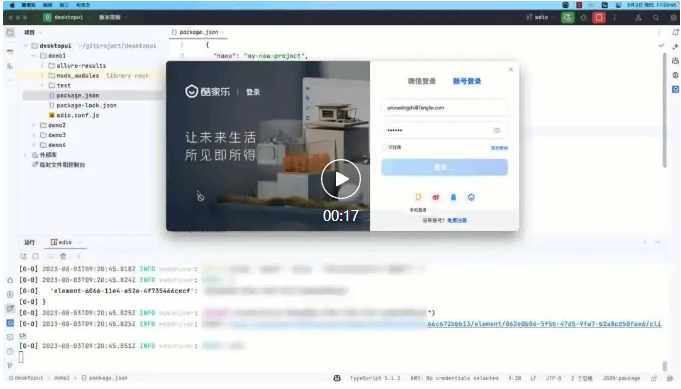
需要node版本为16+
使用脚手架安装:
yarn create wdio .选择:
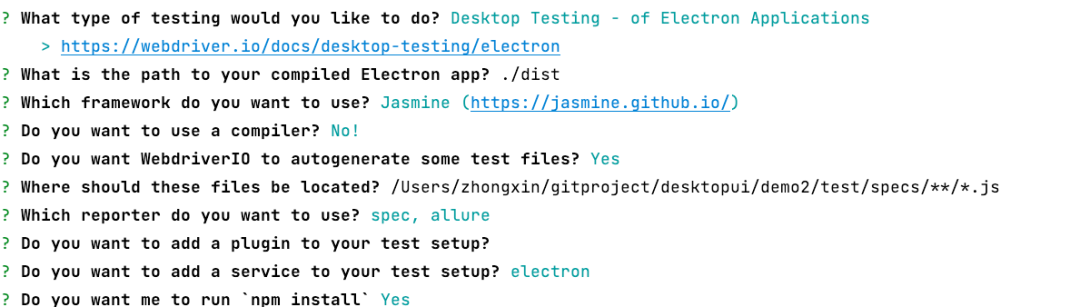
-
zhongxin@zhongxindeMacBook-Pro demo2 % yarn create wdio . -
yarn create v1.22.19 -
[1/4] Resolving packages... -
[2/4] Fetching packages... -
[3/4] Linking dependencies... -
[4/4] Building fresh packages... -
success Installed "create-wdio@8.2.5" with binaries: -
- create-wdio -
[#####################################################] 53/53 -
-:...........................-:. -
+ + -
`` + `...` `...` + ` -
./+/ + .:://:::` `::///::` ` + ++/. -
.+oo+ + /:+ooo+-/ /-+ooo+-/ ./ + +oo+. -
-ooo+ + /-+ooo+-/ /-+ooo+-/ .: + +ooo. -
-+o+ + `::///:-` `::///::` + +o+- -
``. /. ````` ````` .: .`` -
.----------------------------. -
`-::::::::::::::::::::::::::::::::::::::::-` -
.+oooo/:------------------------------:/oooo+. -
`.--/oooo- :oooo/--.` .::-``:oooo` .oooo-``-::. -
./-` -oooo`--.: :.-- .oooo- `-/. -
-/` `-/oooooooo/.` `/- -
`+` `/+oooooooooooooooooooooooooooooooooooooooooooooooo+:` .+` -
-/ +o/.:oooooooooooooooooooooooooooooooooooooooooooo:-/o/ +. -
-/ .o+ -oooosoooososssssooooo------------------:oooo- `oo` +. -
-/ .o+ -oooodooohyyssosshoooo` .oooo- oo. +. -
-/ .o+ -oooodooysdooooooyyooo` `.--.`` .:::-oooo- oo. +. -
-/ .o+ -oooodoyyodsoooooyyooo.//-..-:/:.`.//.`./oooo- oo. +. -
-/ .o+ -oooohsyoooyysssysoooo+-` `-:::. .oooo- oo. +. -
-/ .o+ -ooooosooooooosooooooo+//oooo- oo. +. -
-/ .o+ -oooooooooooooooooooooooooooooooooooooooooooo- oo. +. -
-/ .o+ -oooooooooooooooooooooooooooooooooooooooooooo- oo. +. -
-+o+` -oooo---:///:----://::------------------:oooo- `oo+- -
+ooooooo/`-oooo``:-```.:`.:.`.+/- .::::::::::` .oooo-`+ooooooo+ oooooooo+`-oooo`-- `/` .:+ -/-`/` .:::::::::: .oooo-.+oooooooo -
+-/+://-/ -oooo-`:`.o-`:.:-````.: .///:`````` -oooo-`/-//:+:-+ -
: :..--:-:.+ooo+/://o+/-.-::-....-::::-....--/+ooo+.:.:--.-- / -
- /./`-:-` .:///+/ooooo/+///+++ooooo/+///:. .-:.`+./ : -
:-:/. :`ooooo`/` .:.ooooo : ./--- -
:`ooooo`/` .:.ooooo : -
:`ooooo./` .:-ooooo : -
:`ooooo./` .:-ooooo : -
`...:-+++++:/. ./:+++++-:...` -
:-.````````/../ /.-:````````.:- -
-/::::::::://:/+ `+/:+::::::::::+. -
:oooooooooooo++/ +++oooooooooooo- Webdriver.IO -
Next-gen browser and mobile automation -
test framework for Node.js -
Installing @wdio/cli to initialize project... -
✔ Success! -
=============================== WDIO Configuration Wizard -
=============================== -
? What type of testing would you like to do? Desktop Testing - of Electron Applications -
> https://webdriver.io/docs/desktop-testing/electron -
? What is the path to your compiled Electron app? ./dist -
? Which framework do you want to use? Jasmine (https://jasmine.github.io/) -
? Do you want to use a compiler? No! -
? Do you want WebdriverIO to autogenerate some test files? Yes -
? Where should these files be located? /Users/zhongxin/gitproject/desktopui/demo2/test/specs/**/*.js -
? Which reporter do you want to use? spec, allure -
? Do you want to add a plugin to your test setup? -
? Do you want to add a service to your test setup? electron -
? Do you want me to run `npm install` Yes -
Installing wdio packages: -
- @wdio/local-runner@latest -
- @wdio/jasmine-framework@latest -
- @wdio/spec-reporter@latest -
- @wdio/allure-reporter@latest -
- wdio-electron-service -
added 78 packages, and changed 1 package in 11s -
97 packages are looking for funding -
run `npm fund` for details -
✔ Success! Creating a WebdriverIO config file... -
✔ Success! Autogenerating test files... -
✔ Success! Adding "wdio" script to package.json. -
✔ Success! Successfully setup project at /Users/zhongxin/gitproject/desktopui/demo2 -
Join our Discord Community Server and instantly find answers to your issues or queries. Or just join and say hi ! https://discord.webdriver.io -
Visit the project on GitHub to report bugs or raise feature requests : https://github.com/webdriverio/webdriverio -
To run your tests, execute: -
$ cd /Users/zhongxin/gitproject/desktopui/demo2 -
$ npm run wdio -
Done in 72.80s.
安装chromedriver
npm i -D chromedriver@104修改wdio.conf.js文件
-
capabilities: [{ -
browserName: 'chrome', 'goog:chromeOptions': { -
binary: 'chromedriver/bin/chromedriver', // Electron 二进制文件的路径 -
args: [/* 命令行参数 */] // 可选, 比如 'app=' + /path/to/your/app/ -
} -
}], -
services: [[ 'electron', -
{ -
appPath: '/Users/zhongxin/Downloads', -
appName: "酷家乐", -
appArgs: ['foo', 'bar=baz'], -
chromedriver: { -
port: 9519, -
logFileName: 'wdio-chromedriver.log', -
chromedriverCustomPath: 'chromedriver/bin/chromedriver' // resolves to chromedriver binary -
}, -
electronVersion: '20.3.8', -
} -
]],
以mac m1电脑为例,从官网下载客户端后,打开dmg文件,将酷家乐.app放到/Users/zhongxin/Downloads/mac-arm64/酷家乐.app位置
修改一下测试脚本test.e2e.js,完成登录
-
import { browser } from '@wdio/globals'describe('Electron Testing', () => { -
it('should print application metadata', async () => { console.log('听白测试') -
await browser.$('//*[text()="账号登录"]').click() -
await browser.$('//input[@placeholder="输入手机号/邮箱"]').setValue("xxxx@xxxx.com") -
await browser.$('//input[@placeholder="输入密码"]').setValue("xxxx") -
await browser.$('//button[text()="登录"]').click() -
await browser.pause(5000) -
await browser.saveScreenshot('./test.png') -
}) -
})
运行测试wdio run ./wdio.conf.js后会唤起客户端并完成登录操作,然后进行截图
Selenium
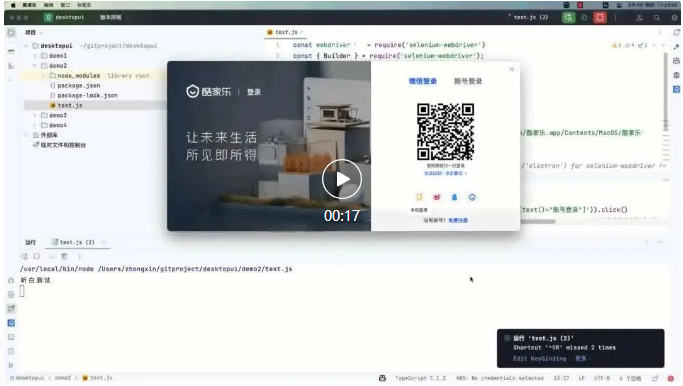
新建一个空文件夹,使用npm进行初始化
npm init-
zhongxin@zhongxindeMacBook-Pro demo2 % npm init -
This utility will walk you through creating a package.json file. -
It only covers the most common items, and tries to guess sensible defaults. -
See `npm help init` for definitive documentation on these fields -
and exactly what they do. -
Use `npm install <pkg>` afterwards to install a package and -
save it as a dependency in the package.json file. -
Press ^C at any time to quit. -
package name: (demo2)version: (1.0.0)description:entry point: (index.js)test command:git repository:keywords:author:license: (ISC)About to write to /Users/zhongxin/gitproject/desktopui/demo2/package.json: -
{ -
"name": "demo2", -
"version": "1.0.0", -
"description": "", -
"main": "index.js", -
"scripts": { -
"test": "echo \"Error: no test specified\" && exit 1" -
}, -
"author": "", -
"license": "ISC" -
}Is this OK? (yes)
安装&运行chromedriver
npm install --save-dev electron-chromedriver@20.0.0./node_modules/.bin/chromedriver安装selenium
npm install --save-dev selenium-webdriver编写测试脚本
-
const webdriver = require('selenium-webdriver')const { Builder } = require('selenium-webdriver'); -
(async function myTest() { let driver = await new Builder() -
.usingServer('http://localhost:9515') -
.withCapabilities({ 'goog:chromeOptions': { -
binary: '/Users/zhongxin/Downloads/mac-arm64/酷家乐.app/Contents/MacOS/酷家乐' -
} -
}) -
.forBrowser('chrome') // 注意: 使用 .forBrowser('electron') for selenium-webdriver <= 3.6.0 -
.build() console.log('听白测试') -
await driver.sleep(5000) -
await driver.findElement(webdriver.By.xpath('//*[text()="账号登录"]')).click() -
await driver.findElement(webdriver.By.xpath('//input[@placeholder="输入手机号/邮箱"]')).sendKeys("xxxx@xxxx.com") -
await driver.findElement(webdriver.By.xpath('//input[@placeholder="输入密码"]')).sendKeys("xxxx") -
await driver.findElement(webdriver.By.xpath('//button[text()="登录"]')).click() -
await driver.sleep(5000) -
await driver.takeScreenshot().then( function (image, err) { require('fs').writeFile('test.png', image, 'base64', function (err) { console.log(err) -
}) -
}) -
await driver.quit() -
})();
playwright
官方文档:https://playwright.dev/docs/api/class-electron
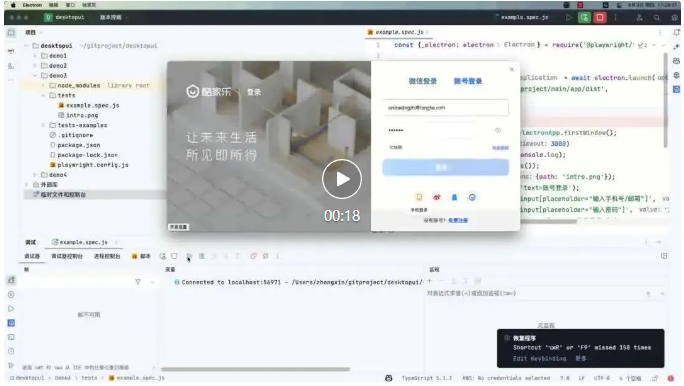
安装
npm init playwright@latest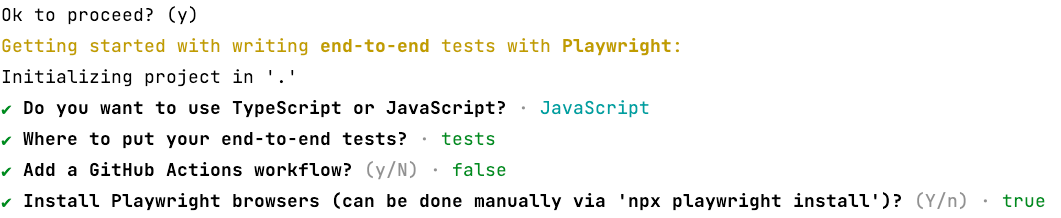
-
zhongxin@zhongxindeMacBook-Pro demo3 % npm init playwright@latest -
Need to install the following packages: -
create-playwright@1.17.128Ok to proceed? (y) -
Getting started with writing end-to-end tests with Playwright: -
Initializing project in '.' -
✔ Do you want to use TypeScript or JavaScript? · JavaScript -
✔ Where to put your end-to-end tests? · tests -
✔ Add a GitHub Actions workflow? (y/N) · false -
✔ Install Playwright browsers (can be done manually via 'npx playwright install')? (Y/n) · true -
Initializing NPM project (npm init -y)… -
Wrote to /Users/zhongxin/gitproject/desktopui/demo3/package.json: -
{ -
"name": "demo3", -
"version": "1.0.0", -
"description": "", -
"main": "index.js", -
"scripts": { -
"test": "echo \"Error: no test specified\" && exit 1" -
}, -
"keywords": [], -
"author": "", -
"license": "ISC" -
} -
Installing Playwright Test (npm install --save-dev @playwright/test)… -
added 3 packages in 5s -
Downloading browsers (npx playwright install)… -
Writing playwright.config.js. -
Writing tests/example.spec.js. -
Writing tests-examples/demo-todo-app.spec.js. -
Writing package.json. -
✔ Success! Created a Playwright Test project at /Users/zhongxin/gitproject/desktopui/demo3 -
Inside that directory, you can run several commands: -
npx playwright test -
Runs the end-to-end tests. -
npx playwright test --ui -
Starts the interactive UI mode. -
npx playwright test --project=chromium -
Runs the tests only on Desktop Chrome. -
npx playwright test example -
Runs the tests in a specific file. -
npx playwright test --debug -
Runs the tests in debug mode. -
npx playwright codegen -
Auto generate tests with Codegen. -
We suggest that you begin by typing: -
npx playwright test -
And check out the following files: -
- ./tests/example.spec.js - Example end-to-end test -
- ./tests-examples/demo-todo-app.spec.js - Demo Todo App end-to-end tests -
- ./playwright.config.js - Playwright Test configuration -
Visit https://playwright.dev/docs/intro for more information. ✨ -
Happy hacking!
安装electron
npm i electron@20.3.8运行开发项目:
https://gitlab.qunhequnhe.com/fe/up/desktop
https://gitlab.qunhequnhe.com/desktop/base/main
生成入口文件:/Users/zhongxin/gitproject/main/app/dist/main.js
测试脚本:
-
const {_electron: electron} = require('@playwright/test'); -
(async () => { const electronApp = await electron.launch({ -
cwd: '/Users/zhongxin/gitproject/main/app/dist', -
args: ['main.js'] -
}); console.log('开始测试') const window = await electronApp.firstWindow(); -
await window.waitForTimeout(3000) window.on('console', console.log); console.log(await window.title()); -
await window.screenshot({path: 'intro.png'}); -
await window.click('text=账号登录'); -
await window.fill('input[placeholder="输入手机号/邮箱"]', 'xxxx@xxxx.com') -
await window.fill('input[placeholder="输入密码"]', 'xxxx') -
await window.click('button[title="账密登录"]'); -
await window.waitForTimeout(3000) -
await window.locator('text=登录').last().click(); -
await window.waitForTimeout(3000) -
await window.screenshot({path: 'test.png'}); -
await electronApp.close(); -
})();
这种方式非常的麻烦,比较适合在开发阶段进行测试
Puppeteer
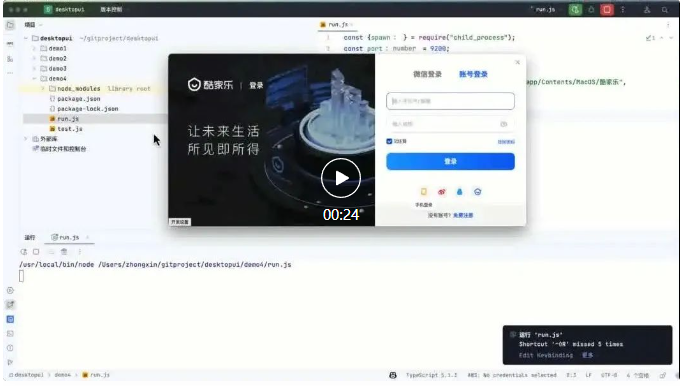
新建一个空文件夹,使用npm进行初始化
npm init安装相关包
npm i electron@20.3.8 puppeteer-core运行本地electron并开启调试
-
const {spawn} = require("child_process");const port = 9200; -
spawn( "/Users/zhongxin/Downloads/mac-arm64/酷家乐.app/Contents/MacOS/酷家乐", -
[`--remote-debugging-port=${port}`], -
{shell: true} -
);
编写测试脚本
-
const puppeteer = require("puppeteer-core");const port = 9200; -
(async () => { let app = await puppeteer.connect({ -
browserURL: `http://localhost:${port}`, -
}); const pages = await app.pages(); const [page] = pages; -
await (await page.$x('//button[text()="账号登录"]'))[0].click(); -
await (await page.$x('//input[@placeholder="输入手机号/邮箱"]'))[0].type('xxxx@xxxx.com') -
await (await page.$x('//input[@placeholder="输入密码"]'))[0].type('xxxx'); -
await (await page.$x('//button[text()="登录"]'))[0].click(); -
await page.screenshot({path: 'test.png'}); -
setTimeout(async () => await app.close(), 5000) -
})()
总结
| 框架 | 环境准备 | 支持情况 |
|---|---|---|
| WebdriverIO | 简单:将下载到的安装包放到指定路径下即可 | 支持较好 |
| Selenium | 中等:将下载到的安装包放到指定路径+启动chromedriver | 支持一般 |
| playwright | 困难:部署&运行代码 | 实验性质 |
| Puppeteer | 中等:将下载到的安装包放到指定路径+启动应用 | 支持一般 |
由于Hades采用的是Puppeteer,优先考虑使用Puppeteer
后续封装一个启动electron的操作,将它加在beforeAll里,就可以复用之前旧的UI自动化测试代码了
行动吧,在路上总比一直观望的要好,未来的你肯定会感 谢现在拼搏的自己!如果想学习提升找不到资料,没人答疑解惑时,请及时加入扣群: 320231853,里面有各种软件测试+开发资料和技术可以一起交流学习哦。
最后感谢每一个认真阅读我文章的人,礼尚往来总是要有的,虽然不是什么很值钱的东西,如果你用得到的话可以直接拿走:

这些资料,对于【软件测试】的朋友来说应该是最全面最完整的备战仓库,这个仓库也陪伴上万个测试工程师们走过最艰难的路程,希望也能帮助到你!



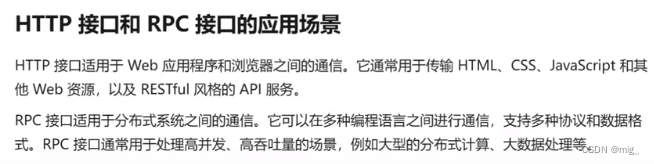
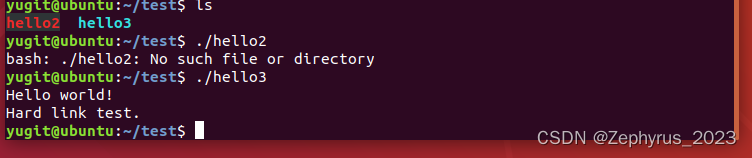
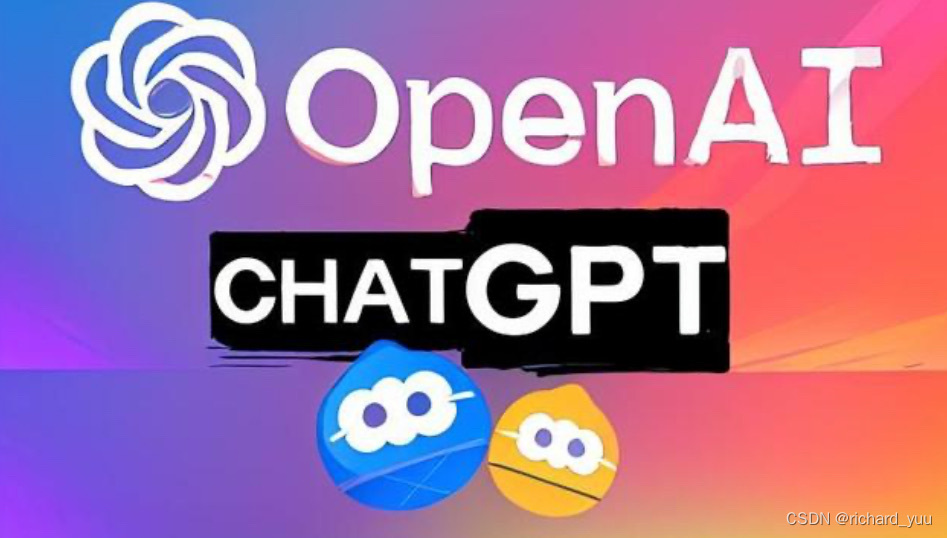
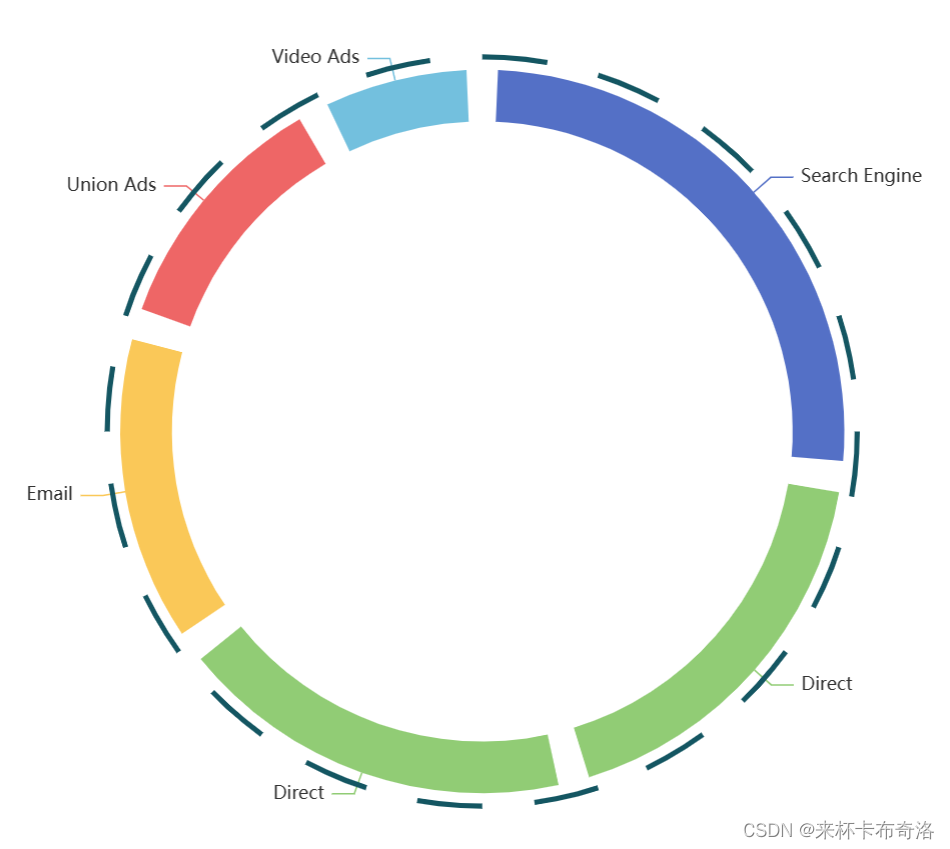
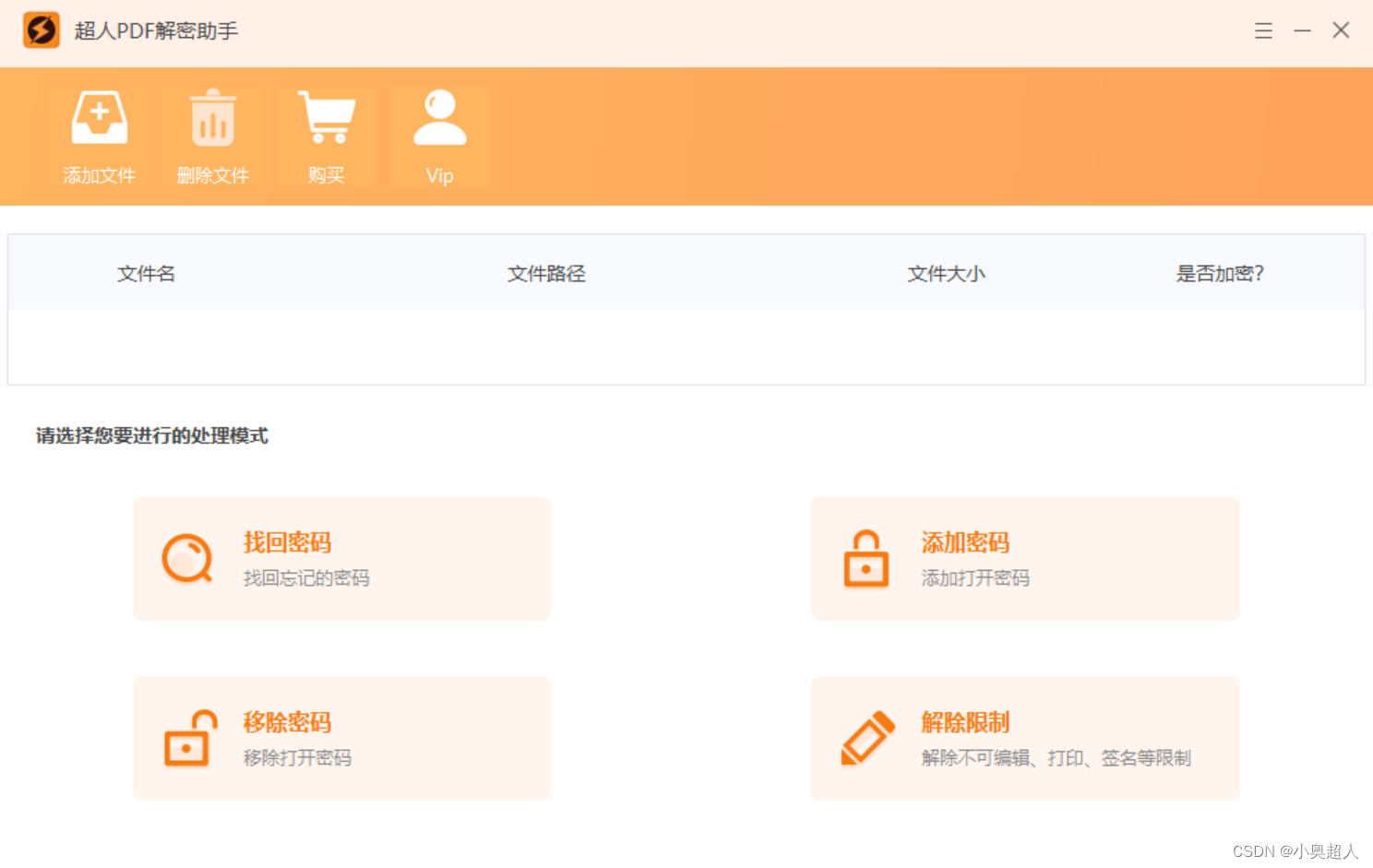
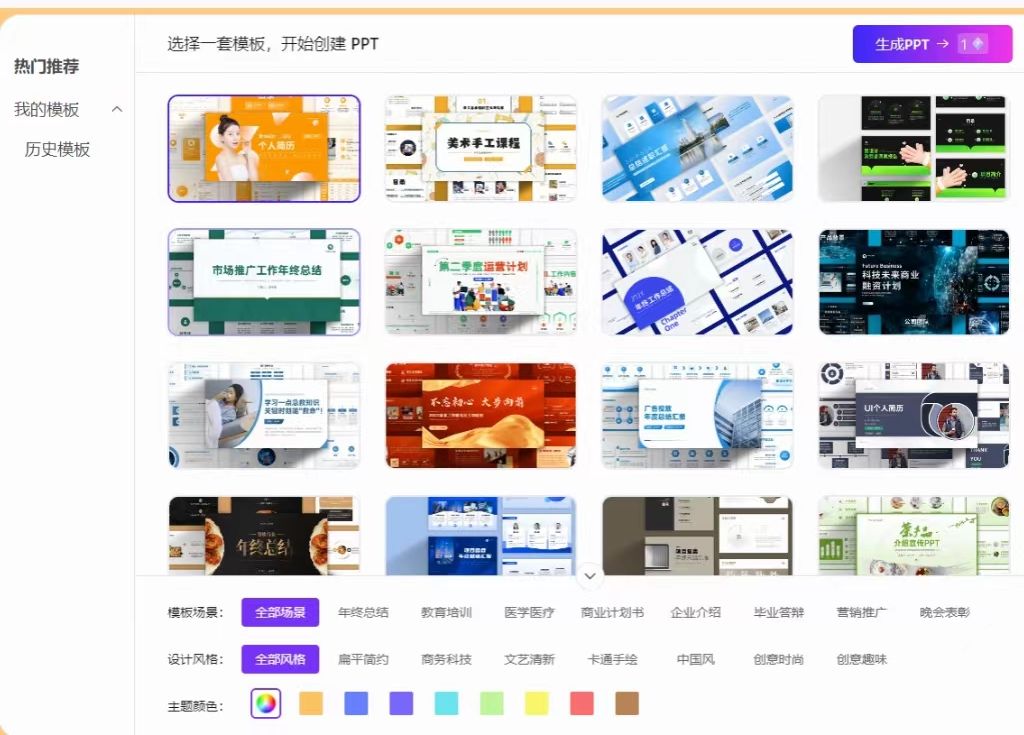

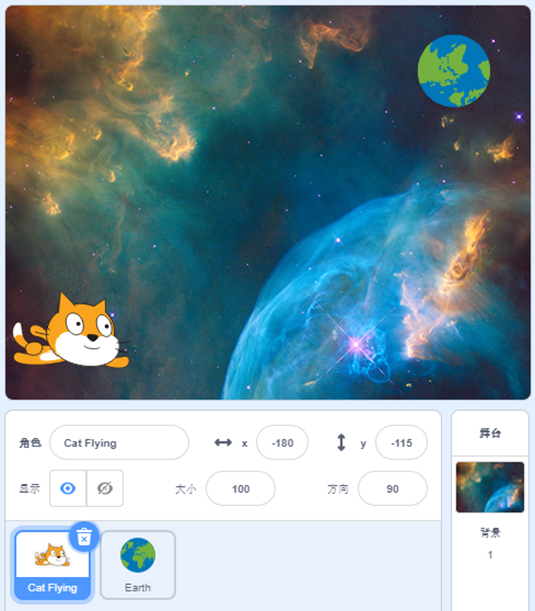




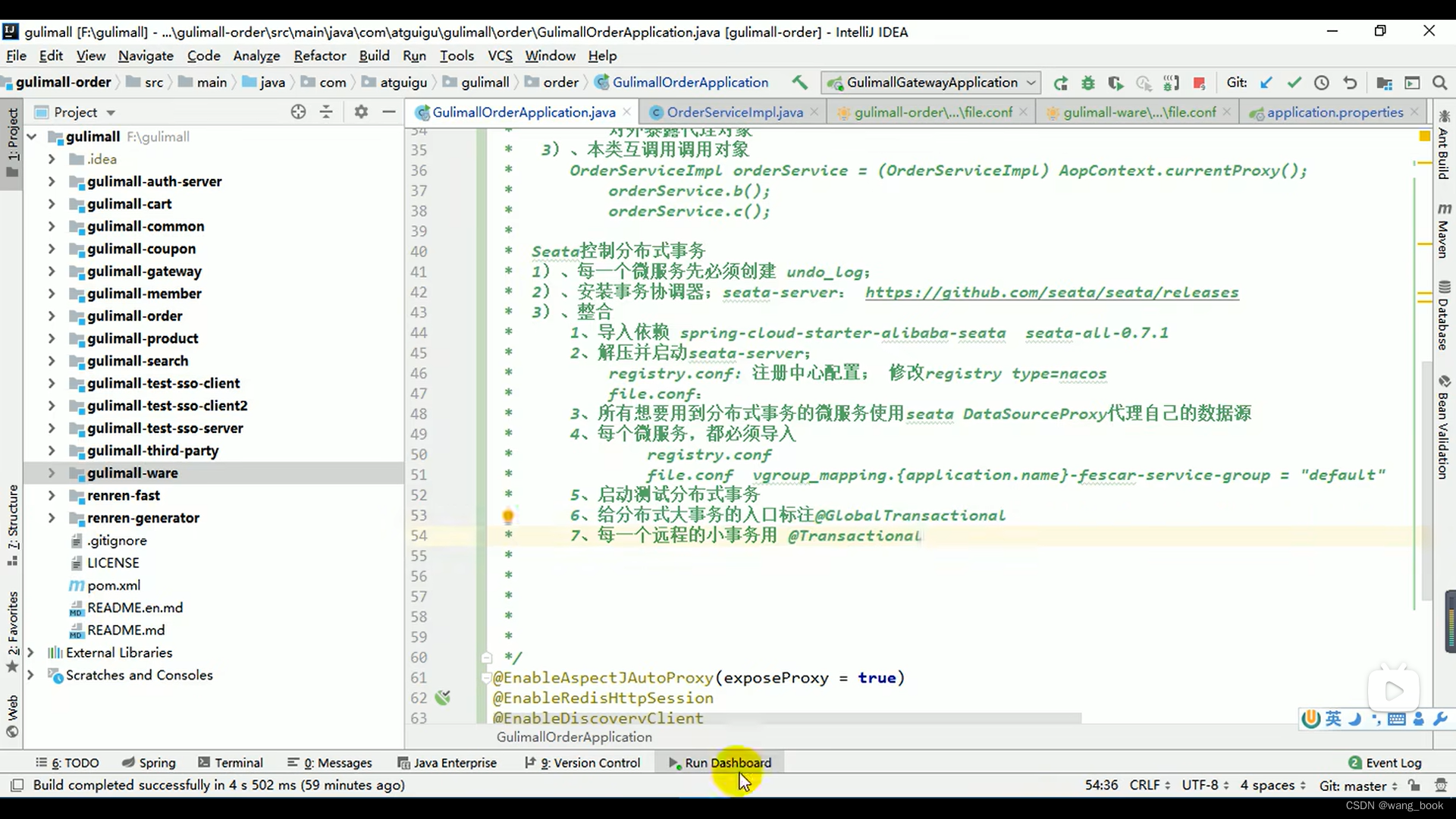

![华为昇腾310B1平台视频解码失败[ERROR] Send frame to vdec failed, errorno:507018](https://img-blog.csdnimg.cn/direct/c8c5a3e37c4147c5a9c71afa6622dbcb.png)